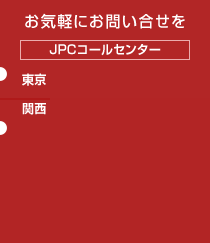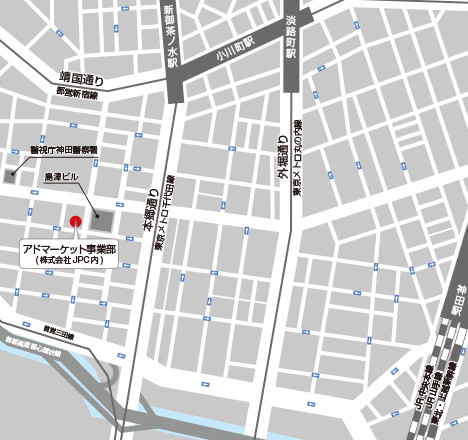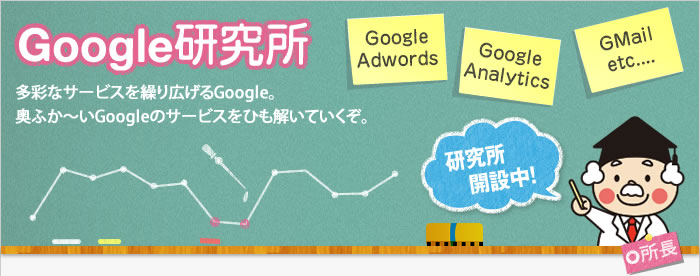
Google AdWordsアカウントの開設
2013年6月27日
<自己紹介>
はじめまして!Google研究所2nd助手のちゃげです。
わたしは、この春にこの研究所にやって来たばかり。
Googleのサービスについて、日夜勉強中の身なのです...!
そんなわたしが、へぇーと思った情報、なるほどと思った点をこのBlogでお伝えして、みなさんと一緒にGoogleマスターを目指したいと思います!
まだまだ未熟者ですが、皆様のお役に立てるよう頑張りますのでよろしくお願いします。
では、前回の予告通り、Google AdWords運営への第1歩となる「アカウントの開設」についてお話しさせていただきます!
<本編>
■Google AdWordsアカウント開設~開始
手順は、1.Googleアカウント作成、2.タイムゾーンと通貨の設定、3.アカウントの確認の3つ。
ではさっそくスタート!!
1.Googleアカウント作成
http://adwords.google.co.jpへアクセスし、[すぐに開始]のボタンをクリック!
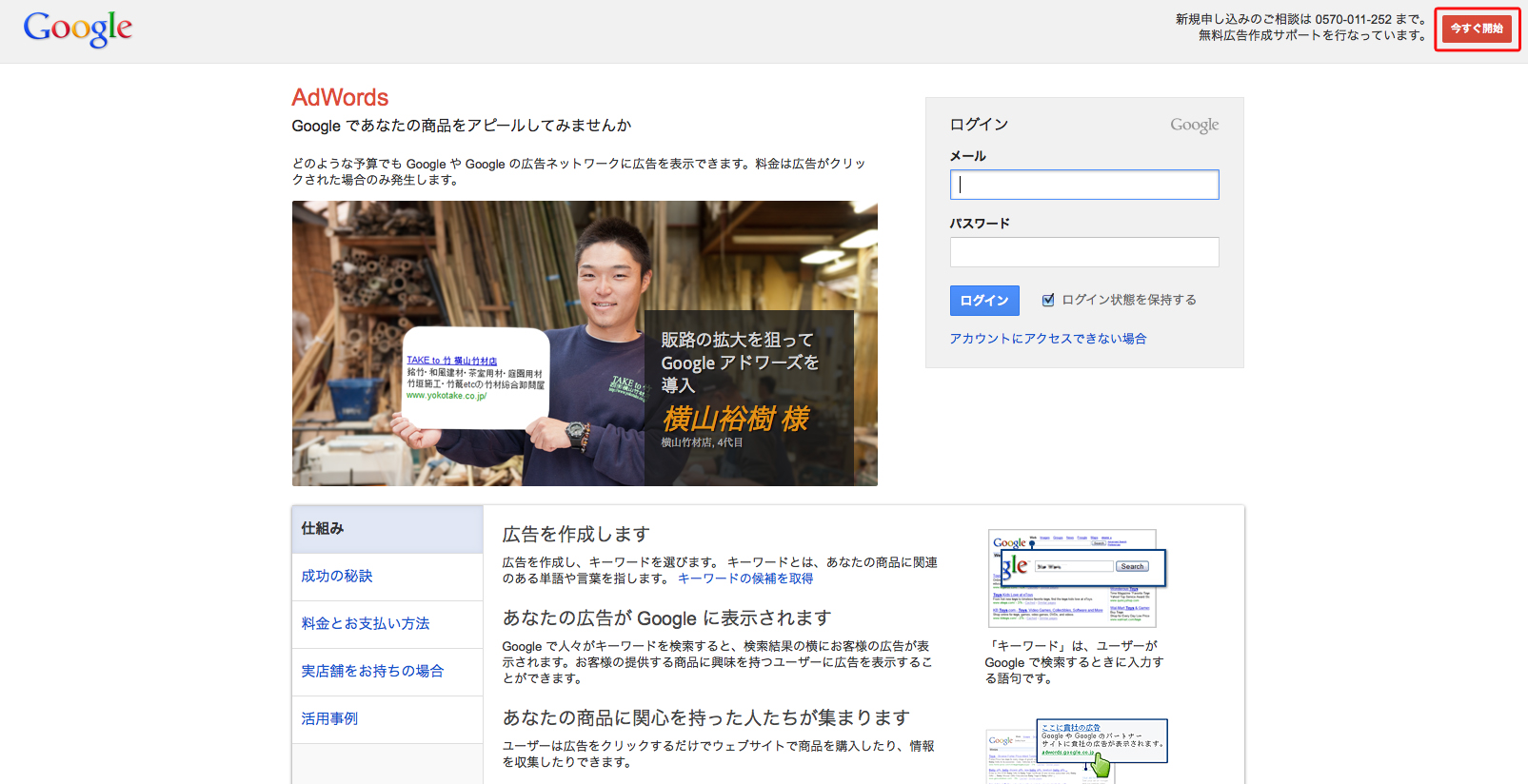
そして、Googleのどのサービスを使うためにも必要な、「Googleアカウント」を作成していきましょう。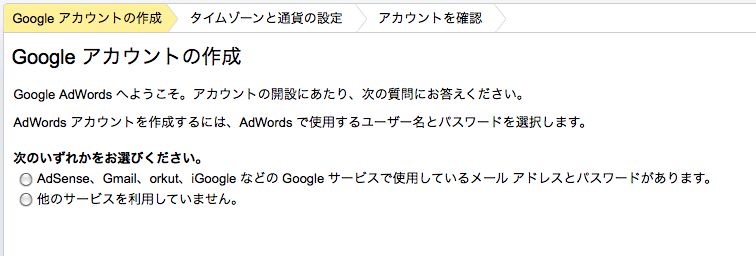
●ココでちょっと便利なポイント
ご存知の方もいらっしゃるかと思いますが、GmailなどのGoogleの機能をすでに使っていて、Googleアカウントを持っている人は、そこで使っているメールアドレスとパスワードをAdWordsでも使うことができるんです。
たくさんの便利なGoogleの機能が、たったひとつのメールアドレス&パスワードで使えるなんてとっても便利!!
それに、他の機能とAdWordsをリンクさせる、合わせ技もあるんです。これについても、機会があればご紹介します。
と、いうことで、
Googleアカウントがある人は「AdSense、Gmail、orkut、iGoogleなどのGoogleサービスで使用しているアドレスとパスワードがあります。」から、メールアドレス&パスワードを入力!
Googleアカウントを持っていない人は「他のサービスを利用していません。」から、メールアドレスと使用したいパスワードを入力。
[アカウントを作成]をクリックしましょう!
2.タイムゾーンと通貨の設定
Web広告は世界各国で利用されているもの。地球上には時差が存在するため、1日ごとの成果をチェックしたり、決まった時間に予算を更新したりという作業は、国ごとにタイミングが異なってきます。だから、住んでいる国やその国の現地時間を示すタイムゾーンの登録はとっても大切なんです。
タイムゾーンの登録が終わり、お支払いで利用する通貨も設定したら、[続行]をクリック。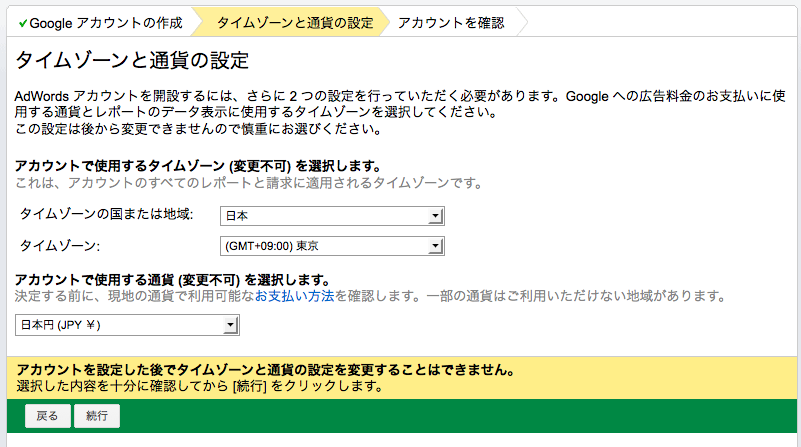
●ココで大切なポイント
ここで登録したタイムゾーンと通貨は、あとで変更することができません。登録の際にはうっかりミスにご注意を!
3.アカウントの確認
登録が終わると、確認のメールが届きます。内容を確認しましょう。
これでアカウントの開設はバッチリです。
<終わり>
今日はここまでです。ぜひ、AdWordsの第1歩、挑戦してみてください。
次回は、実際に広告をつくって運用していくために必要な「キャンペーン」や「グループ」という概念を紹介します。
ありがとうございました。